Apples Dropbox-Ersatz
Mac-Tipp: Schnellzugriff auf iCloud-Drive-Inhalte über die Finder-Favoriten
Mittlerweile dürfte sich ein Großteil der Apple-Kunden für das Abo von zusätzlichem iCloud-Speicherplatz entschieden haben. Die kostenlosen 5 GB pro Benutzerkonto sind einfach zu knapp bemessen. Doch wenn ihr schon durch monatliche Zahlungen dazu beitragt, die Dienstleistungssparte von Apple auszubauen, solltet ihr den gemieteten Speicherplatz wenigstens bestmöglich nutzen.
Apples „Dropbox-Ersatz“ iCloud Drive fristet auf vielen Macs und iOS-Geräten weiterhin ein Schattendasein. Dabei ist es dank der Dateien-App längst auch möglich, ausgewählte Dateien für den Zugriff von allen persönlichen Macs und iOS-Geräten aus bereitzuhalten.
Die Dateiablage im iCloud Drive ist gut vor fremdem Zugriff geschützt. Apple zufolge liegen die Daten nicht nur durch streng verschlüsselt auf den iCloud-Servern, auch die Übertragung ist entsprechend geschützt. Lediglich am Komfort könnte man hier noch etwas feilen.
Aus diesem Grund wollen wir an die Möglichkeit erinnern, die Seitenleiste der Finder-Fenster an die eigenen Bedürfnisse anzupassen. Nicht benötigte Standard-Einträge wie „Zuletzt benutzt“ lassen sich durch Herausziehen entfernen, umgekehrt könnt ihr per Drag-and-Drop auch eigene „Lesezeichen“ hinzufügen.
In meinem Beispiel liegt habe ich meine hier beschriebene Dateiablage „Aktenschrank“ aufs iCloud Drive geschoben, um auch vom iPhone aus auf die Dokumente zugreifen zu können. Da mich die vorgegebene Struktur von iCloud Drive mit den vielen automatisch angelegten, programmspezifischen Ordnern allerdings eher nervt, liegt das regelmäßig genutzte Dokumenten-Verzeichnis nun für den direkten Zugriff an prominenter Position in der in die Seitenleiste der Finder-Fenster integrierten Favoriten-Liste bereit.
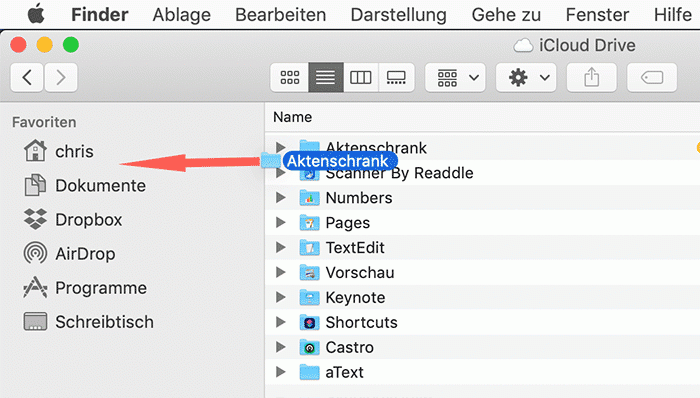
– liegt de „Aktenschrank“ jetzt auf dem iCloud Drive – oder auf Festplatte? Meiner Erfahrung nach werden die Dateien im iCloud Drive immer hochgeladen und müssend entsprechend, wenn man sie wieder benötigt erst runtergelassen werden..?
Die Daten werden hochgeladen und vom Betriebssystem unter Umständen wieder von der Festplatte entfernt, wenn der Platz knapp wird. Dann ist hinter dem Ordner oder der Datei eine Wolke mit Pfeil nach unten. Durch anklicken kann man einen Download erzwingen oder man öffnet die Datei, dann wird sie natürlich auch heruntergeladen.
Kann man in den Systemeinstellungen einstellen. Optional kann man immer alle Daten auch lokal vorhalten lassen. Der genaue Featurename fällt mir gerade nicht ein, sitze gerade nicht am Mac.
meinte „runtergeladen“
Wollte mich auch schon dazu durchringen und den nicht genutzten iCloud Speicherplatz für den Dateiaustausch nutzen: habe aber festgestellt, dass der Upload von Dateien holprig bis gar nicht funktioniert:/
Beispiel: ich schiebe im Finder eine Datei (1 GB) in die linke Seitenleiste auf das iCloudsymbol. Statt dem erwarteten sofortigen Upload, scheint sich dieser Task in eine Warteschlange zu parken, um den Upload dann zur gegebenen Zeit (sehr langsam) durchzuführen…
Ist das normal?
Nein das kann ich so nicht bestätigen. Habe den 200GB Plan und nutze den Speicher viel zum ablegen von Dateien. Upload läuft sofort, wenn nicht grade schon etwas anderes hochgeladen wird.
Nunja wie hoch ist denn Deine Uploadgeschwindigkeit? Und wie viele Geräte sind gleichzeitig im Netz? usw usw.
das kann man nicht so einfach beantworten.
Ich hab knapp 40MBit/s Upload und kann mich nicht über den Upload beschweren. Passiert zügig und direkt.
Vorher hatte ich nur rund 700 kBit/s und ich konnte solche Uploads in der Größe vergessen.
Hej! Super Tipp! Danke! Mich nervt die vorgegebene Struktur von iCloud Drive mit den programmspezifischen Ordnern nämlich auch sehr und ich finde es bedauerlich, dass man die nicht in einen Unterordner verfrachten kann. Aber das Anlegen eines Favoriten löst das zumindest ein wenig. Super Idee! :)
Merci beaucoup!
Ein prakischer Tipp, erspart mir nämlich zwei Klicks: Erst „iCloud Drive” und dann der designierte Ordner eben.
Und wird ICloud Drive über Time Machine auch gebackupt? Weil durch das stetige Hochladen /das entfernen auf der Festplatte sind ja alle Daten nur noch in der Cloud …
Warum sollte es das?
Die Dateien sind doch in der Cloud, wie Du selbst sagst.
Wenn Du den Rechner neu aufsetzt werden sie wieder aus der Cloud geholt.
Wenn er abschmiert ebenso.l
Wenn man die Platte wechselt ebenso.
Wenn man einen neuen Rechner hat ebenso.
usw.
usw.
Ja, das ist klar. Aber es wäre trotzdem cool, wenn ich sie auf einer Festplatte hätte, damit ich mich nicht sorgen muss, dass sie – warum auch immer- in der Cloud verlustig gehen…
ich habe mein iCloud Drive im Doc liegen und komme damit noch schneller ran. War auch mal ein Tipp von iFun. :)
Ich kenne niemand der Geld dafür zahlt,„… ein Großteil der Apple Kunden…” so ein Quatsch!
Das kostenlose Angebot wird hauptsächlich von Leuten verwendet die gar nicht wissen was da passiert und dass ihre Daten in die Cloud gesynct werden.
Kauft euch zwei Festplatten fürs regelmäßige Backup und nutzt iCloud nur bewusst um Daten unter Geräten zu tauschen, alles andere ist Leichtsinn, vor allem wenn die Daten irgendwie wichtig sind.
Oder wir machen es einfach so, wie wir wollen. Und ich kenne niemanden, der nicht zumindest die 0,99€ pro Monat investiert.
Mir stellt sich die Frage, ob man iCloud Drive anders anbinden kann. So wie es von Apple genutzt wird, arbeitet es ja wie Dropbox. Also ein Verzeichnis was synchronisiert wird. Ich hätte gerne das „Netzlaufwerk“ zu iCloud einfach nur gemountet und nicht synchronisiert. Hintergedanke ist, ich nutze einen Bereich von iCloud Drive für Backup-Zwecke. Jetzt habe ich quasi zwei Datenbestände auf meiner lokalen Platte, gezwungenermaßen weil iCloud Drive ja synchronisiert. Also einmal die Daten und einmal das Backup in iCloud Drive. Mir würde es genügen, wenn ich das iCloud Drive-Laufwerk als Netzlaufwerk mounte und nur die Online-Daten sehe. Also wie ein Netzlaufwerk von einem Server / NAS.
Nein, das geht so nicht. Ist konzeptionell nicht vorgesehen.
Habe ich das richtig verstanden: der Ordner, den man auf dem Mac in die Favoriten zieht, erscheint auf dem iPhone in der Dateien-App ebenfalls in Favoriten? Das klappt nämlich bei mir nicht (die Favoriten auf dem iPhone bleiben leer.)
Nein, die Favoriten synchronisieren sich nur zwischen iOS-Geräten in der Dateien-App.
Die Tags synchronisieren sich dagegen zwischen allen Geräten.
Nutze Synology Drive, 1000mal besser! kuckt euch das mal an